Amikor úgy döntünk, hogy frissítjük az iPhone készüléket a legújabb operációs rendszerre, a problémák és problémák különféleek. Például a frissítés után a következő problémák lehetnek: az iPhone nem töltődik, az iPhone elakad a helyreállítási módban, az iPhone-adatok elvesznek / eltűnnek, és a közös, Az iPhone elakad a „Frissítéshez nyomja meg a Home gombot".
Ebben a cikkben a „Nyomja meg a kezdőképernyőt a frissítéshez” probléma kijavítására összpontosítunk, és 4 megoldást kínálunk a probléma megoldására iOS-eszközein.

Hajtsa végre a következő lépéseket az iPhone 15/14/13/12/11/XS/XS Max/XR/X/8/7 stb.

Ismételje meg ezt a műveletet több mint ötször. Ha szerencsés kutya vagy, akkor beléphet a képernyőbe, ahol engedélyezheti a jelszó megadását.
A különböző iPhone modellek kissé eltérően működnek az iPhone újraindításán, és ellenőrizze a részleteket itt indítsa újra az iPhone készülékét.
Ha még nem sikerült, megpróbálhatja kényszeríteni az iOS-eszköz újraindítását. A különböző eszközök kényszer-újraindítási módja egymástól eltérő. Kérjük, ellenőrizze az alábbi részleteket.
IPhone 6 / 6s és régebbi, vagy iPad esetén:
Tartsa lenyomva a gombot Sleep / Wake gombot, és Kezdőlap gombot egyszerre, amíg meg nem jelenik az Apple logó.

IPhone7 / 7 Plus esetén:
Tartsa hosszan lenyomva hangerő le gombot, és Alvó gomb amíg a képernyő vissza nem áll, és újraindul az Apple logóval.

IPhone 8/8 Plus / X / XS / XR és újabb verziók esetén:
Nyomja meg és gyorsan engedje fel kötet Up és a hangerő le gombot, majd tartsa lenyomva a gombot Oldal gombot, amíg meg nem jelenik az Apple logó.

Ha az iPhone lefagyott a frissítés során, húzhatja iPhone-ját a „Nyomja meg a frissítéshez” funkcióba, és az iTunes segítségével visszaállíthatja, hogy jól működjön.
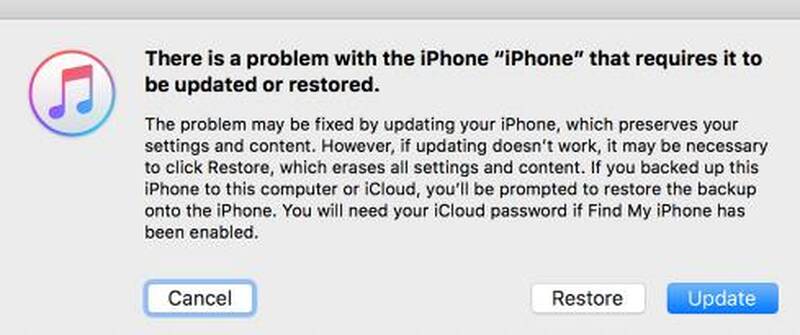
Ha az összes fenti módszert kipróbálta, de még mindig nem sikerült megoldani a „Frissítéshez nyomja meg a kezdőlap” problémát, próbálkozhat a iOS rendszer helyreállítása. Ez segíthet a probléma egyszerű megkerülésében, és iPhone-jának normál állapotba állításában. Erőteljesen lehetővé teszi az iOS rendszerek leminősítését / frissítését, a helyreállítási módban elakadt iPhone problémáinak kijavítását, az iPhone letiltásának meghibásodása utáni letiltását és így tovább.
100% biztonságos. Nincsenek hirdetések.
100% biztonságos. Nincsenek hirdetések.
Az alábbiakban bemutatjuk az iPhone kijavításának részletes lépéseit a Frissítés gombra kattintva.





Ha a 4. lépés kipróbálásakor nincs probléma az eszközeivel, kattintson az "Optimalizálás" gombra, hogy jobb iOS-teljesítményt élvezhessen.
Az iPhone le van tiltva a feloldási hiba miatt? Az iPhone beragadt az Apple logóba, fejhallgató módbanvagy A FaceTime befejeződik? Az iOS rendszer helyreállítása kedvezőt jelent. Természetesen több problémát is képes megoldani, mint fent említettem. További információt saját maga ellenőrizhet.
1. Miért akad meg az iPhone-em a frissítés előkészítésénél?
Talán a szoftveres vagy hardveres probléma megszakította a legújabb iOS-frissítés letöltési folyamatát.
2. Hogyan lehet kijavítani a néma módba ragadt iPhone-t?
Nak nek javítás iPhone néma üzemmódban, újraindíthatja iPhone-ját vagy frissítheti az iOS-t. Ha mindez nem működik, próbálkozzon az Aiseesoft iOS System Recovery programmal a probléma megoldásához.
3. Hogyan javíthatjuk a helyreállítási módban elakadt iPhone-t?
Ha a Az iPhone helyreállítási módban van, az Aiseesoft iOS rendszer-helyreállítással javíthatja. Lépjen be az iOS rendszer-helyreállítási ablakba, majd kattintson a Start gombra az iPhone helyreállítási módba ragadásának megerősítéséhez. Ezután kattintson a Javítás gombra a plug-in letöltésének megkezdéséhez, és az iPhone kijut a helyreállítási módból.
Ebben a cikkben 4 megoldást osztunk meg, amelyekkel megkerülhetjük a Press Home to Upgrade problémát, amikor az iOS-eszközöket a legújabb verzióra frissítik. Ha olyan szoftvert keres, amely megmentheti az iPhone-t a Press Home to Upgrade szolgáltatásból, akkor az iOS rendszer helyreállítása kielégítheti igényeit. Ha bármilyen kérdése van róla, hagyhatja szavait az alábbi megjegyzésben.
iPhone beragadt kiadás
1. Távolítsa el a véletlenszerű lejátszási módot az iPhone / iPod készülékeken 2. Az iPhone beragadt a betöltő képernyőbe 3. Javítások a WhatsApp iCloud biztonsági mentéshez 4. Az iPhone helyreállítási módban megragadt 5. iPhone beragadt az Apple logóra 6. Rögzítse az iPhone Stuck fejhallgató üzemmódban 7. Javítsa meg az iPhone Stuck fájlt a frissítés ellenőrzésekor 8. Javítsa meg az iPhone Stuck-ot a FaceTime Ending képernyőn
Javítsa az iOS rendszerét normál helyzetbe számos olyan kérdésben, mint a DFU mód beépülése, a helyreállítási mód, a fejhallgató mód, az Apple logó stb., Normál állapotba, adatvesztés nélkül.
100% biztonságos. Nincsenek hirdetések.
100% biztonságos. Nincsenek hirdetések.